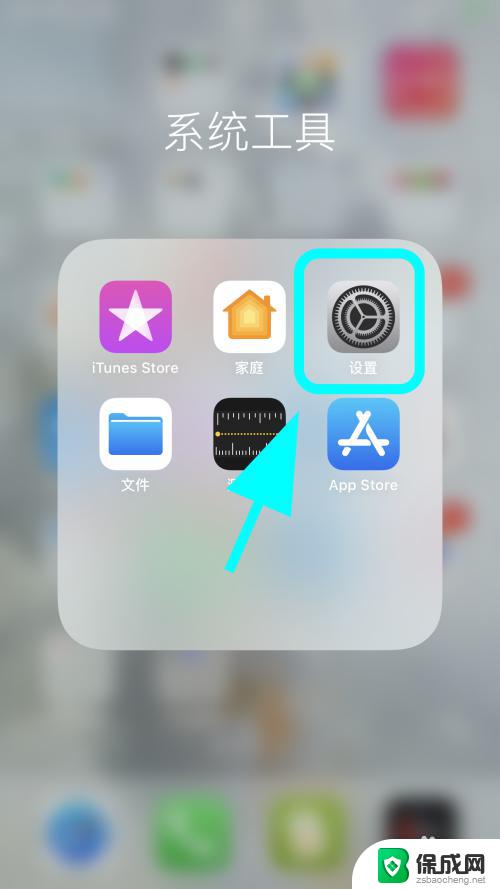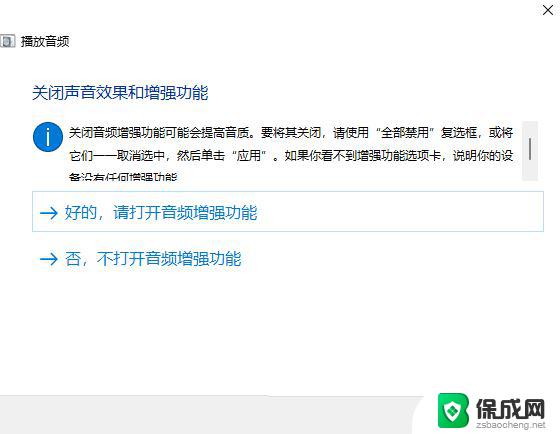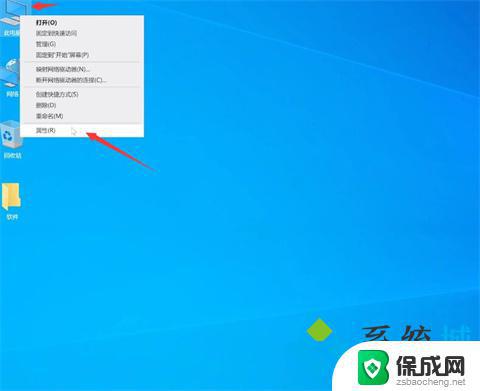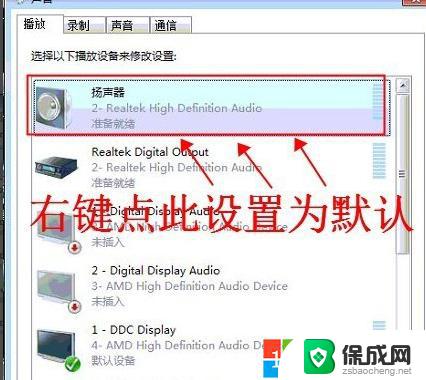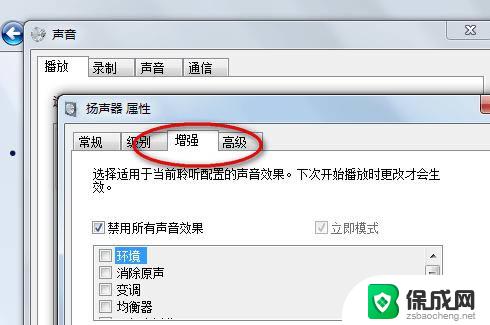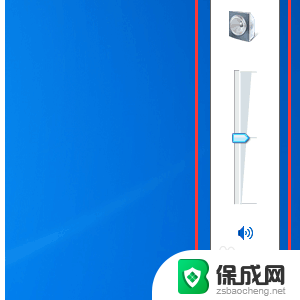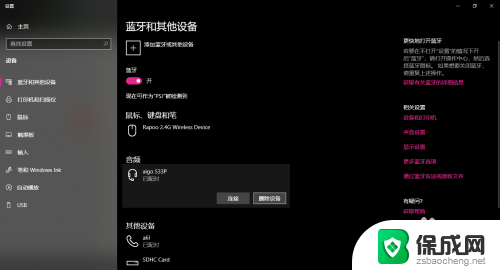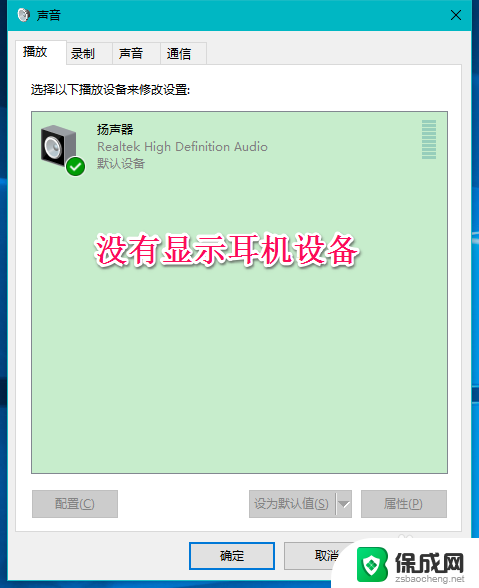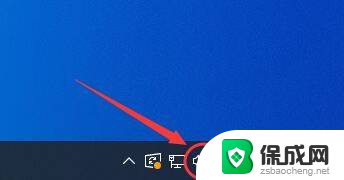电脑耳机插上还是外放win10 win10插入耳机没声音还在外放怎么解决
更新时间:2024-05-28 10:35:58作者:zsbaocheng
当我们在使用Windows 10系统时,有时候会遇到插上耳机却没有声音输出的问题,而电脑仍然在外放音频的情况,这种情况可能会让我们感到困惑和烦恼,但是其实这个问题并不难解决。通过一些简单的操作和设置,我们就能够轻松解决这个问题,让耳机正常工作并获得高质量的音频体验。接下来我们将介绍一些常见的解决方法,希望能够帮助大家顺利解决这一问题。
操作方法:
1.第1步首先,双击“此电脑”,然后在菜单中点击“计算机—卸载或更改程序”。
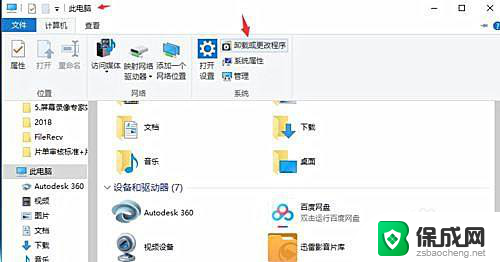
2.第2步然后在新弹出的菜单中选择“控制面板主页”。
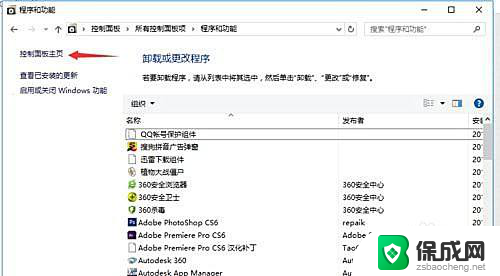
3.第3步选择“硬件和声音”,在新菜单中。找到“Realtek高清晰音频管理器”点击打开。
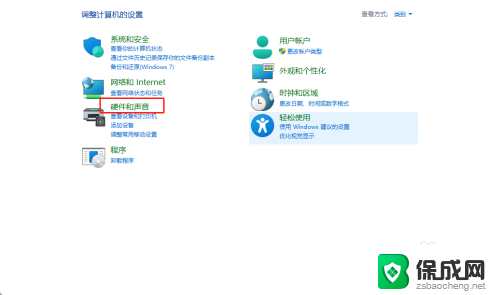
4.第4步打开“Realtek高清晰音频管理器”后,点击右上角的“设备高级设置”。
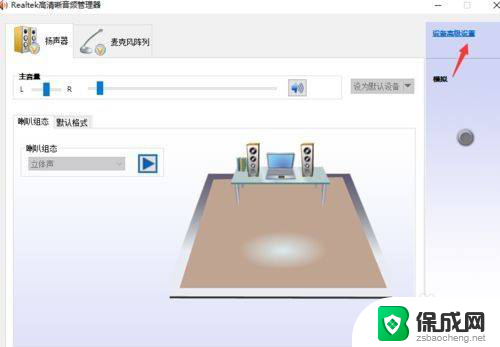
5.第5步然后在弹出的对话框中,选择“将相同类型的输入插孔链接为一个设备”点击确定。最后再次点击“确定”,关闭窗口即可。
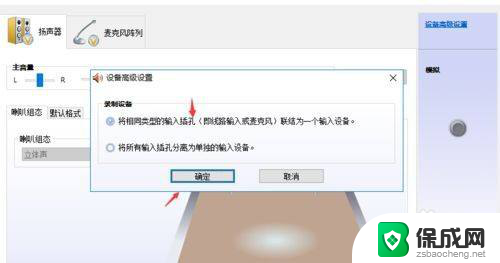
以上是关于在win10上插入电脑耳机还是使用外放的全部内容,如果您遇到这种情况,您可以按照以上方法解决,希望这能对大家有所帮助。